Jak zvětšit buňky v Tabulkách Google
Listy Google Aplikace Google Hrdina / / April 02, 2023

Naposledy aktualizováno dne
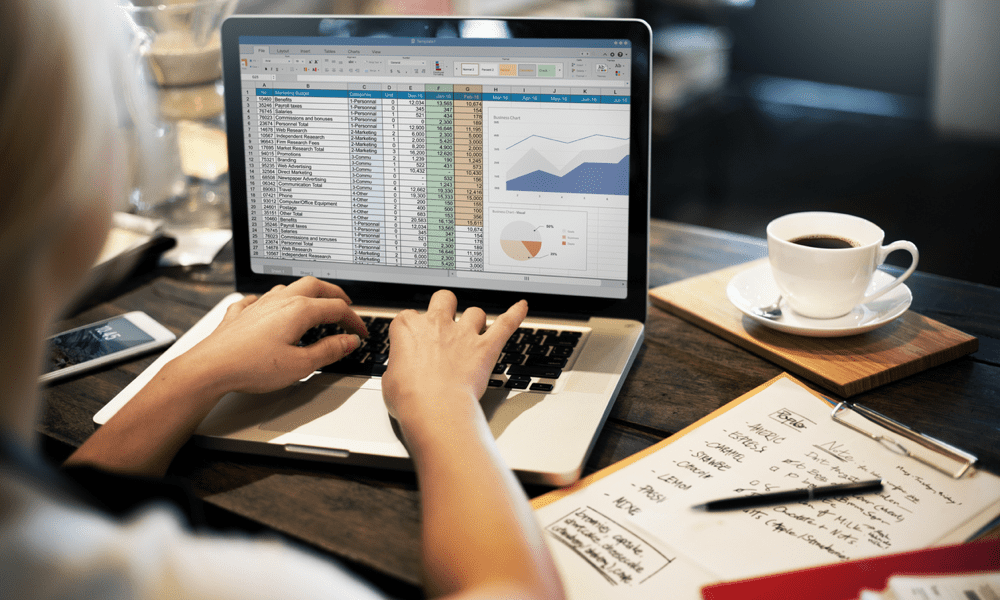
Pokud je pro vás obtížné číst data v buňkách Tabulek Google, proč je nezvětšit? Jak na to se dozvíte v tomto návodu.
Tabulky Google jsou stejně výkonné jako Excel a umožňují vám analyzovat velké soubory dat, ale pouze pokud umíte data správně číst. Pokud jsou data špatně naformátována, může být obtížné zobrazit výsledky, které hledáte.
Jedním ze způsobů, jak usnadnit čtení dat, je upravit velikost buněk v tabulce. Buňky v Tabulkách Google můžete zvětšit úpravou výšky řádku nebo šířky sloupce. To může být užitečné, pokud máte v buňce velké množství dat nebo pokud chcete přidat další formátování, například více řádků textu.
Pokud chcete vědět, jak zvětšit buňky v Tabulkách Google, postupujte podle níže uvedených kroků.
Jak upravit velikost buněk v Tabulkách Google pomocí myši
Pokud chcete do buňky vměstnat více dat nebo usnadnit čtení dat v buňce, budete pravděpodobně muset zvětšit velikost. Nejlepším způsobem, jak toho dosáhnout, je upravit velikosti buněk pomocí myši.
Můžete to provést přetažením okrajů řádků nebo sloupců, abyste zvětšili velikost těchto buněk.
Chcete-li upravit velikosti buněk v Tabulkách Google pomocí myši:
- Otevři Tabulka Tabulek Google které chcete upravit.
- Najeďte myší na okraj sloupce nebo řádku, který chcete zvětšit. Kurzor myši se změní na oboustrannou šipku.
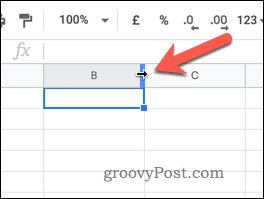
- Kliknutím a přetažením ohraničení zvětšíte velikost buňky. Velikost buněk v tomto řádku nebo sloupci se bude při přetahování okraje zvětšovat.
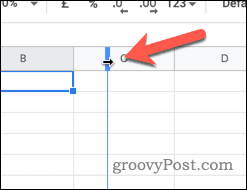
- Uvolněním tlačítka myši dokončíte změnu velikosti buňky.
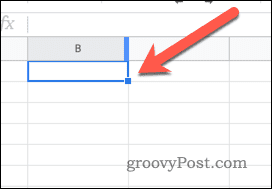
- Opakujte tyto kroky pro všechny další buňky, které chcete zvětšit.
Jak nastavit přesnou velikost buněk v Tabulkách Google
Pokud potřebujete nastavit přesnou velikost buňky v Tabulkách Google, výše uvedená metoda pravděpodobně není nejlepší. Neexistuje žádný snadný indikátor, který by identifikoval velikost řádku nebo sloupce při změně velikosti pomocí myši.
Místo toho můžete přistupovat k Změnit velikost pro řádky nebo sloupce pomocí níže uvedených kroků.
Změna velikosti buněk v Tabulkách Google pomocí nabídky Změnit velikost:
- Otevři tvůj Tabulka Tabulek Google.
- Klepněte pravým tlačítkem myši na řádek nebo sloupec obsahující buňky, jejichž velikost chcete změnit.
- Z rozbalovací nabídky vyberte Změňte velikost tohoto sloupce nebo Změňte velikost tohoto řádku.
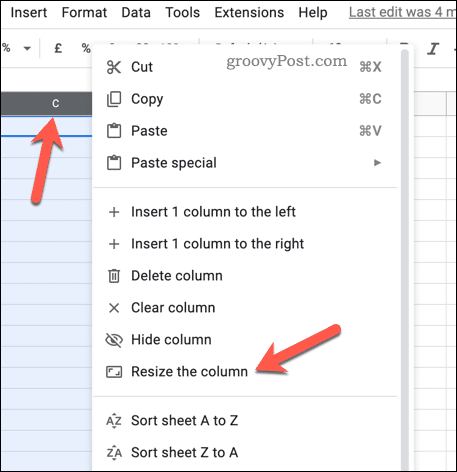
- V Změnit velikost zadejte do pole novou hodnotu (v pixelech).
- Chcete-li se vrátit k výchozí velikosti, zadejte 21 pro řádky popř 120 pro sloupce.
- Klikněte OK potvrdit.
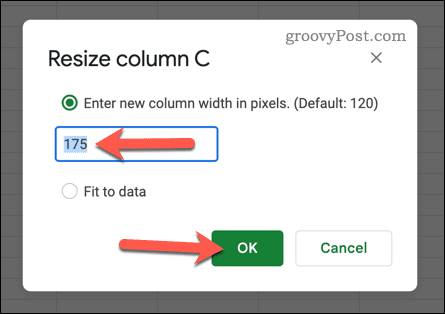
V tomto okamžiku vaše buňky změní velikost. Možná budete muset opakovat kroky pro odpovídající řádek nebo sloupec, abyste zajistili konzistenci. Pokud například změníte velikost sloupce, možná budete chtít změnit velikost všech odpovídajících řádků, abyste zajistili, že buňka (nebo buňky), jejichž velikost chcete změnit, budou mít stejnou velikost.
Formátování buněk v Tabulkách Google
Pomocí výše uvedených kroků můžete buňky v Tabulkách Google snadno zvětšit. To se může hodit zejména v případě, že máte v buňce mnoho dat a chcete si usnadnit jejich čtení.
Pokud jsou však vaše buňky stále příliš malé, můžete zvážit pomocí obtékání textu v Tabulkách Google. To vám umožní umístit více informací do jedné buňky, aniž by byla příliš nepřehledná.
Snažíte se porozumět své datové sadě? Možná byste to také chtěli vědět jak vypočítat průměry. To vám může pomoci rychle získat přehled a usnadnit pochopení vašich dat. Pokud máte velkou tabulku a potřebujete rychle najít konkrétní informaci, můžete hledat v Tabulkách Google pomoct ti.
Jak najít kód Product Key Windows 11
Pokud potřebujete přenést svůj produktový klíč Windows 11 nebo jej jen potřebujete k provedení čisté instalace operačního systému,...
